Как установить стоковую прошивку на Galaxy S21 или S21 Ultra –
 Samsung Galaxy S21 и S21 Ultra – новейшие смартфоны флагманской серии Samsung. Оба смартфона оснащены передовыми технологиями и новейшими функциями. Серия Samsung Galaxy S21 работает под управлением One UI 3.1, который представляет собой модифицированную версию Android 11. Смартфоны оснащены всем необходимым, чтобы стать лучшими смартфонами 2021 года. В этом руководстве мы поговорим о том, как установить стандартную прошивку на Galaxy. S21 или Galaxy S21 Ultra. Руководство действительно простое. Если вы спросите меня, зачем это может быть нужно. Может быть, потому что программное обеспечение вашего телефона повреждено. Возможно, вы сейчас рутировали свой телефон и хотите вернуться к стандартным настройкам, чтобы получать обновления OTA.
Samsung Galaxy S21 и S21 Ultra – новейшие смартфоны флагманской серии Samsung. Оба смартфона оснащены передовыми технологиями и новейшими функциями. Серия Samsung Galaxy S21 работает под управлением One UI 3.1, который представляет собой модифицированную версию Android 11. Смартфоны оснащены всем необходимым, чтобы стать лучшими смартфонами 2021 года. В этом руководстве мы поговорим о том, как установить стандартную прошивку на Galaxy. S21 или Galaxy S21 Ultra. Руководство действительно простое. Если вы спросите меня, зачем это может быть нужно. Может быть, потому что программное обеспечение вашего телефона повреждено. Возможно, вы сейчас рутировали свой телефон и хотите вернуться к стандартным настройкам, чтобы получать обновления OTA.
В этом руководстве мы рассмотрим два метода, которые можно использовать для установки стандартной прошивки на Galaxy S21. Первый метод – с помощью умного переключателя, который является инструментом для непрофессионалов. Каждый может использовать его и заставить выполнять некоторые задачи, такие как создание резервной копии или восстановление прошивки. Это в основном iTunes для устройств Samsung. Другой инструмент также является официальным инструментом от Samsung, он используется для прошивки восстановлений, кастомных прошивок и стоковой прошивки. Это не так просто и понятно, как смарт-коммутатор, но он более эффективен. Люди, имевшие опыт перепрошивки и установки прошивок на смартфоны Самсунг, отдают предпочтение ODIN. Поскольку это дает больше гибкости и контроля. Он существует задолго до того, как был представлен интеллектуальный коммутатор.
Руководство по поиску Galaxy S21 с помощью Smart Switch:
Начнем с умного переключателя. Таким образом, люди, которые впервые собираются установить стоковую прошивку, также могут воспользоваться этим методом. Если вы спросите меня, зачем кому-то устанавливать стоковую прошивку на Galaxy S21? Хотя они не рутируют свой телефон и не пытаются прошить пользовательские восстановления. Иногда происходит сбой операционной системы, и ваш Galaxy S21 застревает на логотипе Samsung при запуске. Сброс к заводским настройкам не исправит. Решением этой проблемы также является данное руководство.
Чтобы это руководство работало, вам необходимо загрузить и установить приложение Windows Smart Switch на свой компьютер. Если вы пользователь macOS. Вы можете скачать версию Smart Switch для Mac. В остальном руководство такое же. Одним из преимуществ интеллектуального коммутатора перед ODIN является то, что ODIN недоступен для компьютеров, работающих под управлением macOS.
Программы для Windows, мобильные приложения, игры - ВСЁ БЕСПЛАТНО, в нашем закрытом телеграмм канале - Подписывайтесь:)
Шаги по прошивке на Galaxy S21:
- После того, как вы загрузили и установили интеллектуальный переключатель на свой компьютер.
- Откройте его и подключите телефон к ПК.
- Он отобразит всю информацию о вашем телефоне и его операционной системе.
- Нажмите «Еще» в правом верхнем углу интеллектуального переключателя и выберите «Аварийное восстановление программного обеспечения».
- Теперь Smart Switch сам найдет последнюю подходящую прошивку для вашего Samsung Galaxy S21 или S20 +. У вас будет возможность выбрать из прошивки.
- Выберите прошивку и следуйте информации на экране.
- Это может занять некоторое время, поскольку интеллектуальный коммутатор загрузит прошивку на ваш компьютер. Убедитесь, что ваш телефон постоянно подключен к компьютеру. После того, как процесс установки новой прошивки на Samsung S21 будет завершен. Ваш телефон перезагрузится.
Примечание. При аварийном восстановлении программного обеспечения может потребоваться код восстановления. Если вы не можете найти код восстановления. Вы также можете установить стандартную прошивку на свой Samsung Galaxy S21 через инициализацию устройства вместо опции аварийного восстановления программного обеспечения. Все, что вам нужно, это иметь номер модели Galaxy S21. Вы можете найти номер модели своего телефона на задней панели телефона или на коробке телефона. Вам также понадобится серийный номер вашего устройства, который также можно найти на коробке вашего телефона.
Процесс довольно прост, надеюсь, у вас не было проблем с установкой стоковой прошивки на Galaxy S21 через Smart Switch.
Установите стоковую прошивку на Galaxy S21 / S21 + или Galaxy S21 Ultra через ODIN:
Установка прошивки от ODIN может быть действительно полезной, если ваш телефон не работает и даже не распознается или не обнаруживается вашим компьютером. ODIN можно использовать для выполнения на вашем телефоне ряда задач, которые без него невозможны. Например, разбиение хранилища на разделы, прошивка кастомного рекавери, исправление bootloop. Все можно сделать с ODIN. ODIN – очень мощный инструмент, который может пригодиться во многих ситуациях. Как только вы освоите его для настройки телефона Samsung, он сможет легко выполнять другие задачи, такие как установка стандартной прошивки.
Предпосылки:
Прежде всего, вам нужно будет установить некоторые предварительные условия на вашем ПК с Windows.
Прежде всего, загрузите и установите драйверы Samsung для Windows на свой ноутбук или ПК. Если вы уже установили умный переключатель. Устанавливать драйверы не нужно. Ведь на вашем ПК они уже будут. Эти драйверы необходимы вашему компьютеру для распознавания вашего телефона.
Кроме того, загрузите соответствующую прошивку для своего Note 10. Если ваш телефон не является оператором связи. Вы можете скачать прошивку, которая принадлежит любой стране. Если ваш телефон заблокирован оператором связи, обязательно загрузите прошивку соответствующего оператора связи в зависимости от страны, в которой вы купили телефон. Если вы установите ту же самую прошивку, которая уже установлена на вашем Note 10. Все ваши данные будут сохранены. . В противном случае вы потеряете все данные, имеющиеся во внутренней памяти вашего телефона. Если вы устанавливаете прошивку без оператора связи на телефон с заблокированным оператором связи. Ваш Note 10 будет застрять на логотипе Samsung при запуске.
Ниже приведено пошаговое руководство по установке стандартной прошивки на Galaxy S21 с помощью ODIN:
- Прежде всего, выключите свой Galaxy S21 / S21 + или S21 Ultra.
- Теперь перейдите в режим загрузки.
- Чтобы получить доступ к режиму загрузки на вашем телефоне. Когда телефон выключен, одновременно нажмите и удерживайте кнопки уменьшения и увеличения громкости. Удерживая кнопки, вставьте кабель для передачи данных в порт телефона.
- Как только вы увидите предупреждение на экране. Отпустите кнопки.
- Нажмите кнопку увеличения громкости, чтобы перейти в режим загрузки.
- На вашем ПК откройте ODIN и подключите телефон с помощью USB-кабеля для передачи данных. Ты увидишь “Добавлен»В журналах ODIN.
- Вы увидите, что ваш телефон подключен к вашему компьютеру. ID: COM на ODIN изменится на синий. (Если цвет не изменился, значит, компьютер не распознал ваш S21. Прежде всего, убедитесь, что вы установили правильные драйверы и драйверы были установлены успешно. Иногда неисправность заключается в кабеле USB)
- В ODIN вы увидите несколько вкладок, и вам нужно будет выбрать файлы, соответствующие каждой вкладке. Щелкните CP и найдите и выберите файл CP из извлеченной прошивки. В том же ключе нажмите AP и выберите файл с AP в названии. Аналогичным образом добавьте файл BL во вкладке BL.
- Если вы хотите выполнить сброс настроек при установке стоковой прошивки на Galaxy S21. Выберите файл CSC в файле CSC. В противном случае загрузите вместо этого HOME_CSC.
- Убедитесь, что в ODIN отмечены опции F.Reset.Time и Auto-Reboot. Между тем, отмечен ли какой-либо другой вариант. Снимите галочку.
- Наконец, когда все вышеперечисленные шаги выполнены, нажмите кнопку «Пуск». Весь процесс займет около 5-9 минут. После этого ваш телефон перезагрузится.
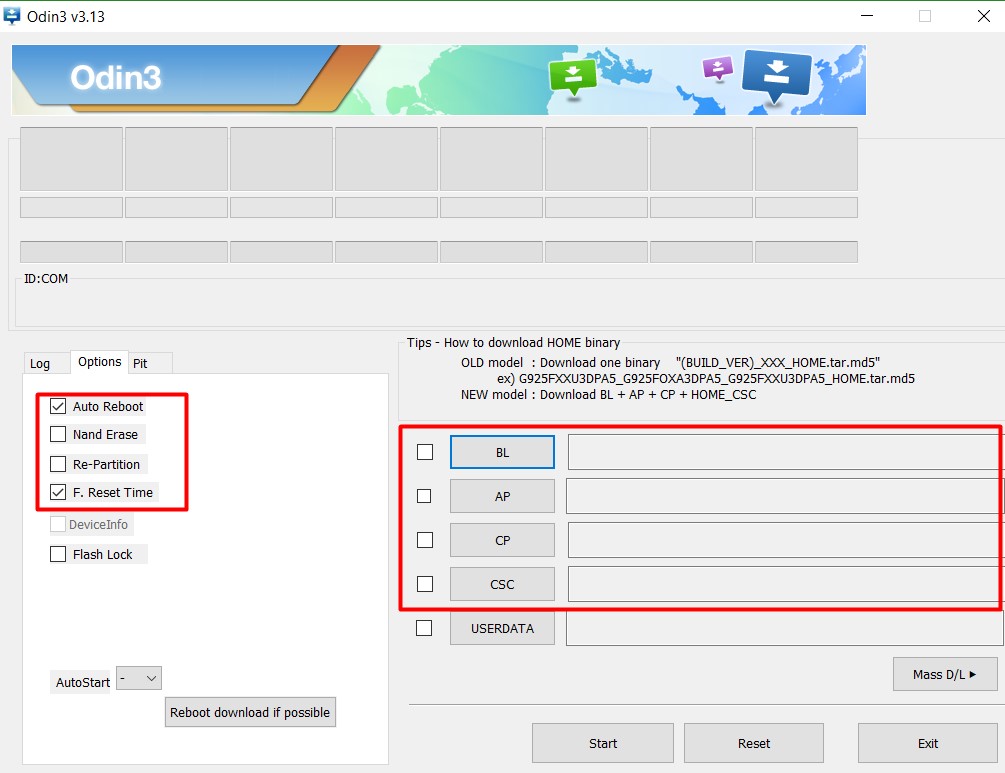
Примечание. НЕ отключайте S21 от ПК с Windows во время перепрошивки. Даже если он в какой-то момент застрянет. Пока вы не попадете в логи, что процесс завершен или ваш телефон не перезагрузится после успешной прошивки. Если вы отключите телефон во время мигания, вы можете сломать свой телефон.
Характеристики и характеристики Samsung Galaxy S21, S21 + и S21 Ultra:
Samsung Galaxy S21 Ultra оснащен 6,8-дюймовым экраном, S21 + – 6,7-дюймовым, а S21 – 6,2-дюймовым экраном. Емкость аккумулятора Ultra составляет 5000 мАч. Для смартфона это довольно много. На это должно пройти несколько дней. S21 + имеет 4800 мАч, а стандартный S21 имеет аккумулятор емкостью 4000 мАч. В то время как память каждого телефона составляет 256 ГБ, Ultra поставляется с S-Pen.
Galaxy S21 Ultra оснащен широкоугольным объективом на 108 МП, телеобъективом на 10 МП с 3-кратным увеличением и телеобъективом на 10 МП с 10-кратным увеличением. Это дает вам в сумме около 100-кратного увеличения. Фронтальная камера на 40 Мп. В то время как другие модели поставляются с широкоугольным объективом на 12 МП, еще одним сверхширокоугольным объективом на 12 МП. Телеобъектив 65 МП, обеспечивающий 30-кратный зум. Фронтальная камера на 10 Мп. Samsung развернула тяжелую технику в виде серии S21, вы можете получить представление об этом из приведенных выше спецификаций. Все эти характеристики и функции также имеют высокую цену.
Вывод:
Я надеюсь, что это руководство помогло вам исправить ваш телефон, установив на Galaxy S21 стандартную прошивку. Если у вас есть какие-либо вопросы или вопросы, оставьте их в комментариях ниже. Метод с ODIN может быть немного сложным для новичков. Так что если у вас возникнет путаница на любом этапе. Смело обращайтесь за помощью. Если руководство вам помогло. Поделитесь с нами своим мнением. Если мы можем улучшить что-то выше, чем любой из вышеперечисленных методов. Поделитесь с нами.





Добрый день! Купил дочери телефон samsung galaxy s21 fe а он оказался американцем. Помогите пожалуйста с решением языка и т.д. Готов подъехать….